驱动精灵标准版是由驱动之家开发的一款集硬件检测和驱动管理于一体,专业级的驱动程序维护和管理的工具,可以让你随时随地方便的备份、恢复、安装、删除驱动,同时还提供在线更新。此外还支持傻瓜式的一键操作,自动检测后,只需鼠标一点,所有的驱动程序就会自动安装,升级。

【驱动安装与备份】
驱动精灵在智能识别计算机硬件之后,将会匹配相应驱动程序并提供快速的下载与安装,买新机或者重装系统后,不知道网卡型号,没有网卡驱动导致不能联网去下载其它设备的驱动和软件,一直是困扰用户的难题!它能够轻松解决你的烦恼,不仅可以为您的PC电脑下载安装最合适的驱动程序,替未知设备安装驱动程序,还能够自动检测驱动升级,随时保持系统的最佳工作状态,是新装机电脑用户的必备软件之一。
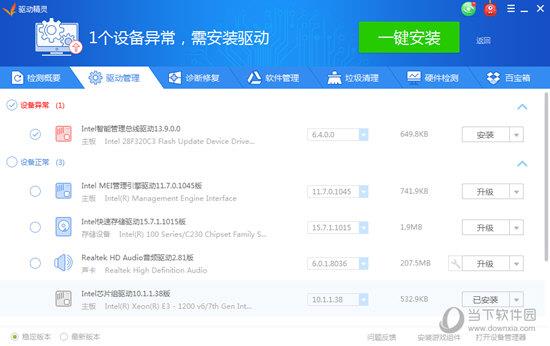
【软件管理,给你所需】
全新改版的软件管理,界面更加简洁有条理,这里不但有海量的软件,更有各种装机必备工具,在装完必要的软件之后,它还能够及时的提醒更新,永远快人一步抢先体验新版;用户还可以在游戏宝库中找到儿时游戏的童真、激情酣战的痛快,赶快来试试吧,少年!
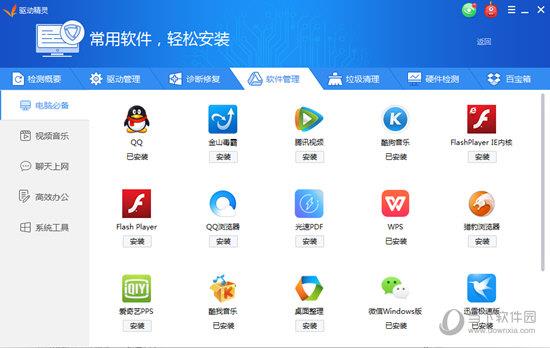
【电脑驱动管理软件】
现在用户对于电脑驱动安装以及管理这块的需求是越来越大,除了驱动精灵之外,官方还推出的了万能网卡版,并且市面上还有很多类似功能的软件,诸如:驱动人生、360驱动大师、驱动总裁等,都是非常好用的,假如驱动精灵标准版使用不畅快的话,小编建议大家更换下列表格中的软件。
| 电脑驱动软件 |
| 图标 |
软件名称 |
功能特点 |
 |
驱动精灵万能网卡版 |
内置了海量网卡驱动,支持市面99%的网卡设备,支持冷门设备手机联网下载,并且自带网络修复工具 |
 |
360驱动大师 |
百万级的驱动库支持,驱动安装一键化,无需手动操作,首创的驱动体检技术 |
 |
驱动人生 |
采用完整的驱动数据库,可以同时安装驱动及其相关的软件,驱动安装更加完整,支持大量品牌笔记本和台式机 |
 |
驱动总裁 |
集在线和离线双模式的综合驱动工具,在线拥有庞大丰富的驱动库,离线拥有体积适中的驱动包 |
【怎么安装打印机驱动】
1、首先点击进入驱动精灵,点击“立即检测”。

2、这个时候,驱动精灵开始检测与加载,检测完毕后,会显示出缺少的驱动。
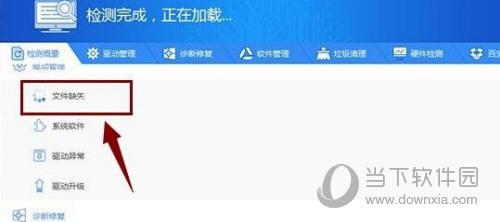
3、这时候,电脑上会显示驱动异常,需要升级的提示,若是没有能够安装的打印机驱动,检查一下打印机连接到电脑上是不是正确的,然后再做一次检测。
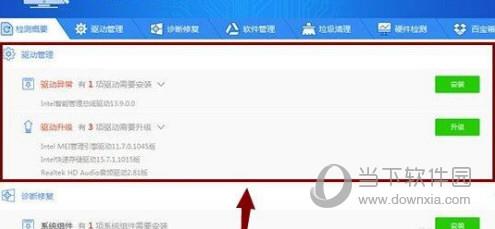
4、如果想自定义安装,可在检测后点击进入“驱动管理”界面,在左下角点击最新版本,然后在右侧选中版本,点击“一键安装”即可。
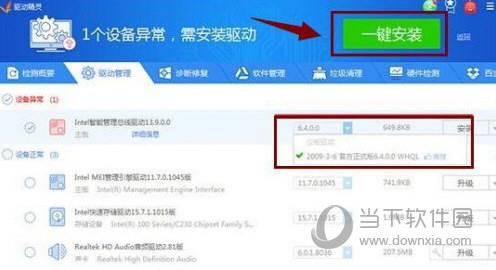
【怎么卸载驱动】
1、首先打开驱动精灵,然后在其界面的右下方打开“百宝箱”,如下图所示:
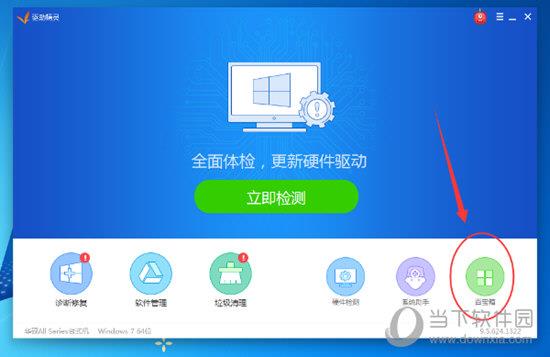
2、接着在“百宝箱”界面的左上方打开“驱动管理”,如下图所示:
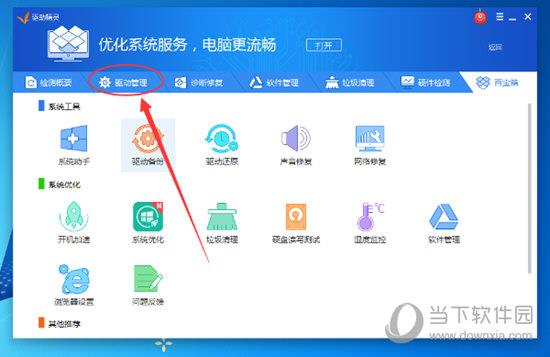
3、来到“驱动管理”界面后它会帮我们自动扫描电脑中安装的驱动,如下图所示:
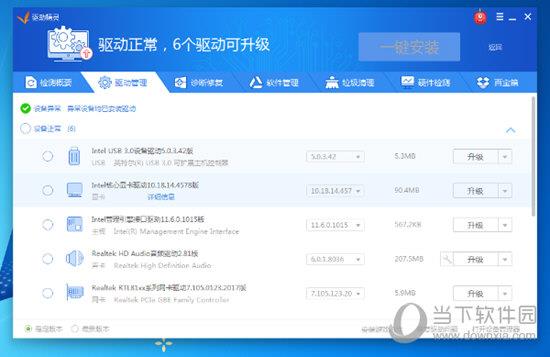
4、等其扫描完毕后找到想要卸载的驱动,之后点击它“升级”或者“已安装”右边的倒三角按钮,如下图所示:
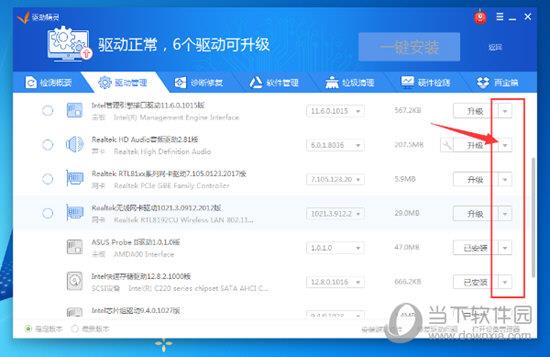
5、最后弹出的选项中点击“卸载”就可以将该驱动卸载掉了,如下图所示:
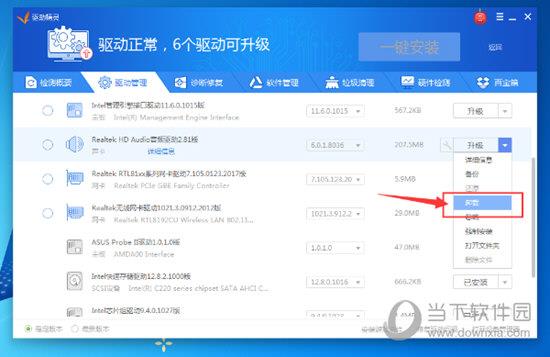
【怎么安装声卡】
1、打开进入到驱动精灵主界面之后,点击正中间的“立即检测”选项进行硬件驱动的检测,这款软件能够自动检测缺少的硬件驱动,之后只需要按照下文的步骤,用户就能够免受缺少声卡驱动的烦扰,就可以高枕无忧啦!如下图所示:
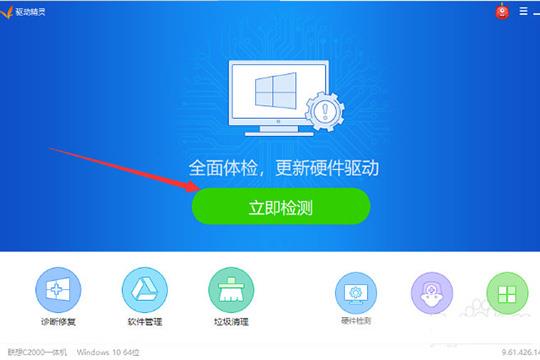
2、之后软件将会自动进行检测可升级、可安装的各种电脑驱动,还会显示当前驱动存在的问题,电脑中是否升级可用的驱动,可以凭借用户的主观意识进行判断,由于本篇文章是关于怎么安装声卡驱动的内容,就直接勾选“音频驱动”即可,如下图所示:
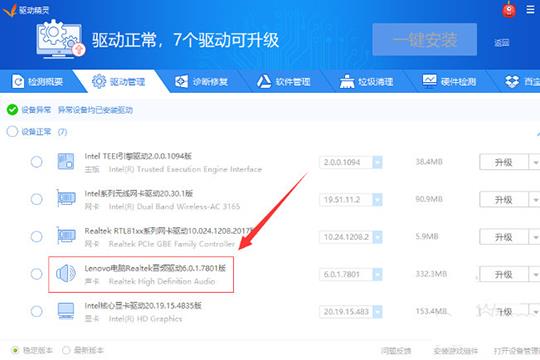
3、在当前的驱动管理界面,软件将会提示是否“安装”、“升级”,安装代表的是当前电脑并无该驱动;升级代表的是当前电脑已经有了驱动,可以根据用户的需求进行升级,小编的电脑已经安装了音频驱动,所以显示的是“升级”选项,在上一步勾选完毕之后,点击驱动的“一键安装”或“升级”即可,如下图所示:
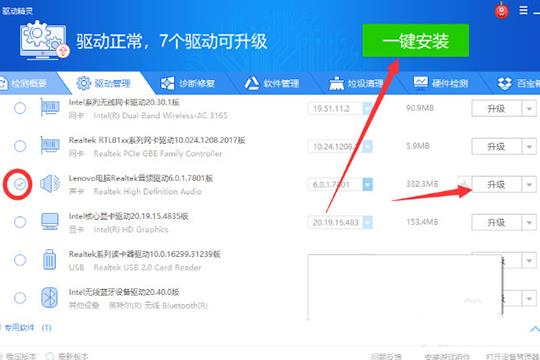
4、该软件可不仅仅只有检测声卡驱动是否安装这一个功能哦~它还能进行当前电脑的硬件检测,用户只需点击“硬件检测”选项,声卡安装完之后没有声音、声音异常怎么办?没关系,直接点击右方的声音异常即可进行修复,如下图所示:
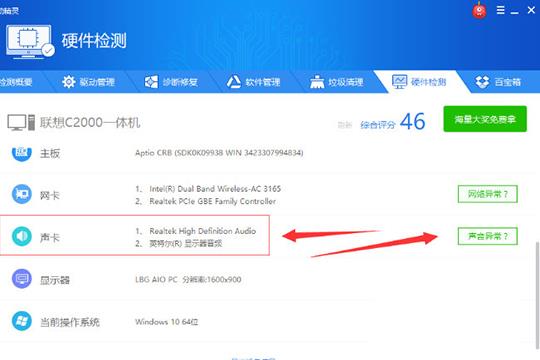
5、可以看到,驱动精灵正在竭尽全力的帮助用户进行下载安装或更新最新的声卡驱动,用户只需要等待,就可以完美解决缺少声卡驱动这个麻烦的问题了,如下图所示:
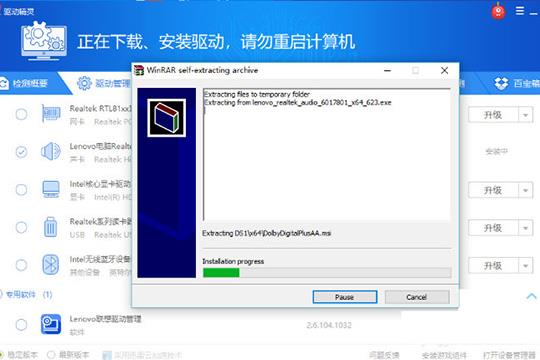
6、如果用户是更新声卡驱动,在安装时需要先卸载一遍原有的驱动,如果不是很清楚,只需要一直点击“下一步”也是能够安装成功的,如下图所示:
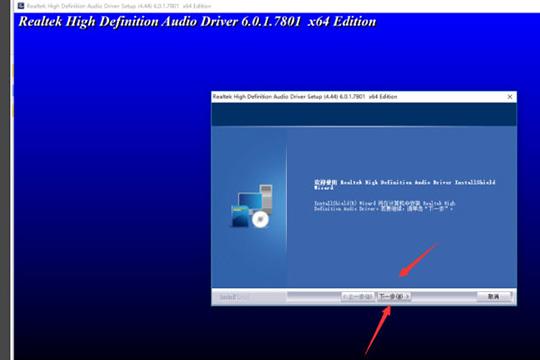
【怎么还原驱动】
1、进入到驱动精灵的主界面之后,直接点击右下角的“百宝箱”功能选项,因为还原驱动程序是不需要进行检测的,所以直接跳过全面体检这一步,如下图所示:
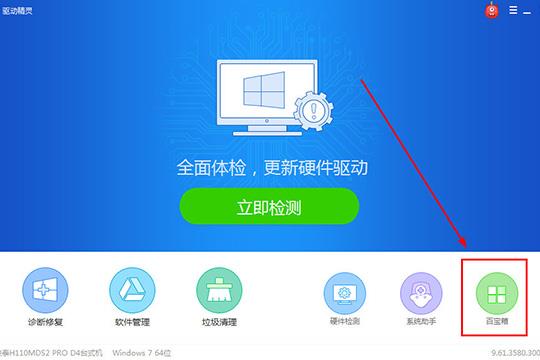
2、进入到百宝箱的栏目之后,在系统工具那一栏可以快去看到驱动备份与驱动还原等选项,直接点击“驱动还原”选项即可开始还原,如下图所示:
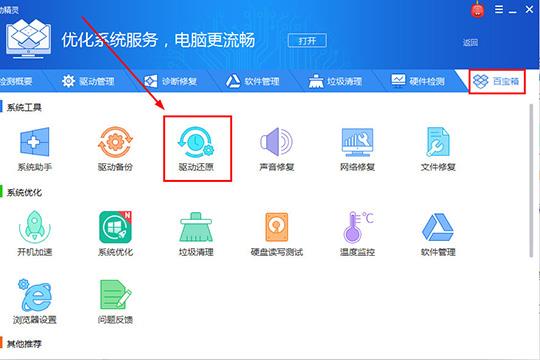
3、弹出驱动备份还原的界面之后,将会出现在之前已经备份过的驱动,如果事先没有备份过,则会出现没有检测到可以还原的驱动提示,如下图所示:
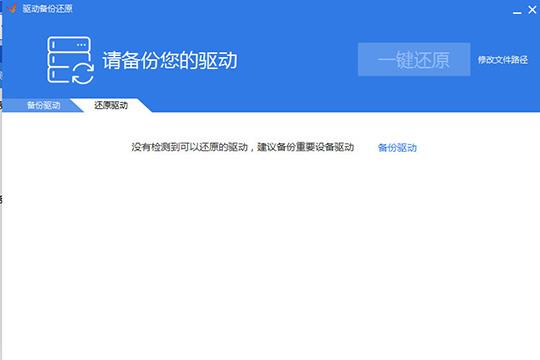
4、用户如果事先确实已经备份了驱动,则可以点击右方的“修改文件路径”选项,在此可以选择驱动文件路径,你也可以设置备份的路径,选取完成之后应该就可以看到你之前保存备份的驱动啦,如下图所示:
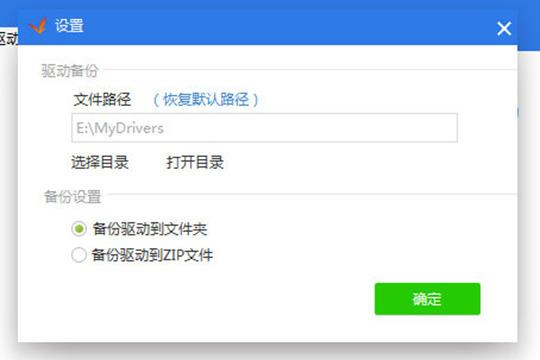
5、如果之前备份,现在想开始备份驱动的话,也是OK的,赶快直接选取备份驱动界面进行备份吧!如下图所示:
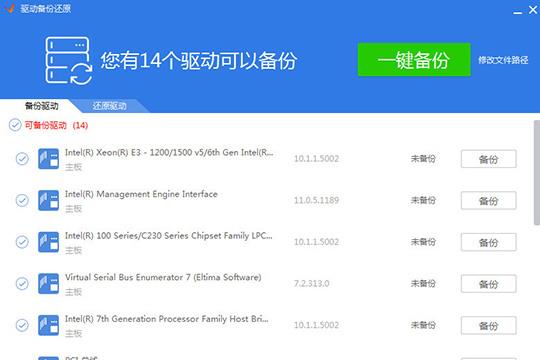
6、在检测到可还原的驱动之后,选择想要还原的驱动,在右侧可以直接点击一键还原选项,在等待之后将会出现还原成功的提示,用户可以在重启后生效还原的驱动,如下图所示:
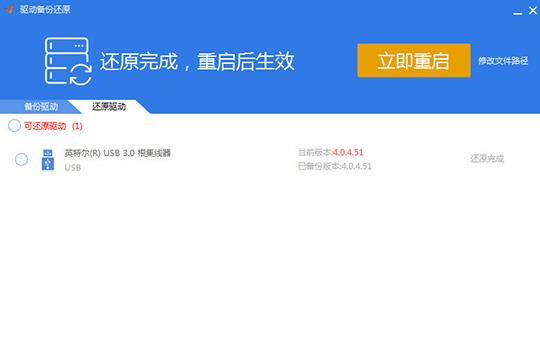
【如何备份驱动】
1、首先打开驱动精灵,然后在其界面的右下方打开“百宝箱”,如下图所示:
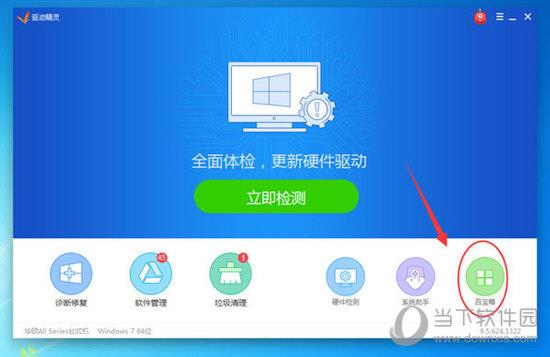
2、在“百宝箱”的“系统工具”中就可以看到“驱动备份”功能了,如下图所示:
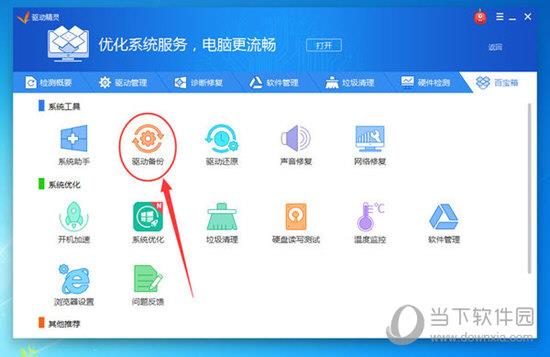
3、打开“驱动备份”后需要先点击“修改文件路径”,然后设置一下备份驱动保存的位置,如下图所示:
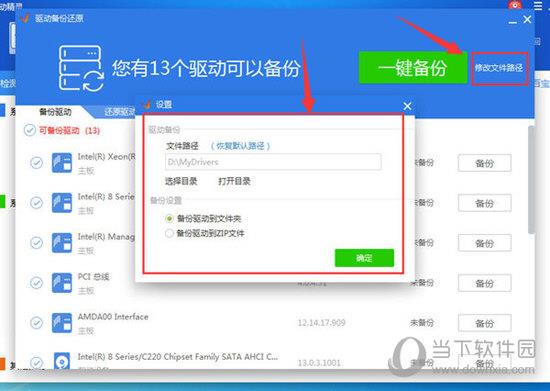
4、接着在勾选上想要备份的驱动,选择完毕后点击“一键备份”就可以了,如下图所示:
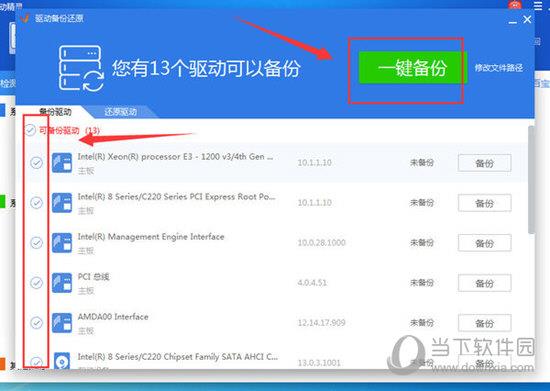
5、如果想要还原驱动,那么只需在“还原驱动”界面勾选上想要还原的驱动,之后点击“一键还原”即可,如下图所示:
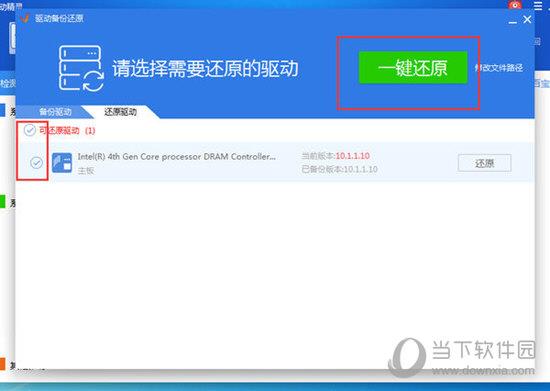
【常见问题】
1、驱动精灵标准版和万能网卡版的区别?
答:标准版本集成主流网卡驱动,万能网卡版集成万能网卡驱动。
2、系统没声音怎么办?
答:使用驱动精灵重新下载声卡驱动,装上后重启系统,即可解决电脑没声音的问题。
3、电脑无法上网怎么办?
答:使用驱动精灵重新下载网卡驱动,装上后重启系统,即可解决电脑无法上网的问题。
【更新说明】
1、网络修复工具添加两个修复过滤器驱动的方案
2、修复某些计算机大内存显示错误问题
3、修复在某些系统中界面卡住的问题
4、优化软件启动流程
